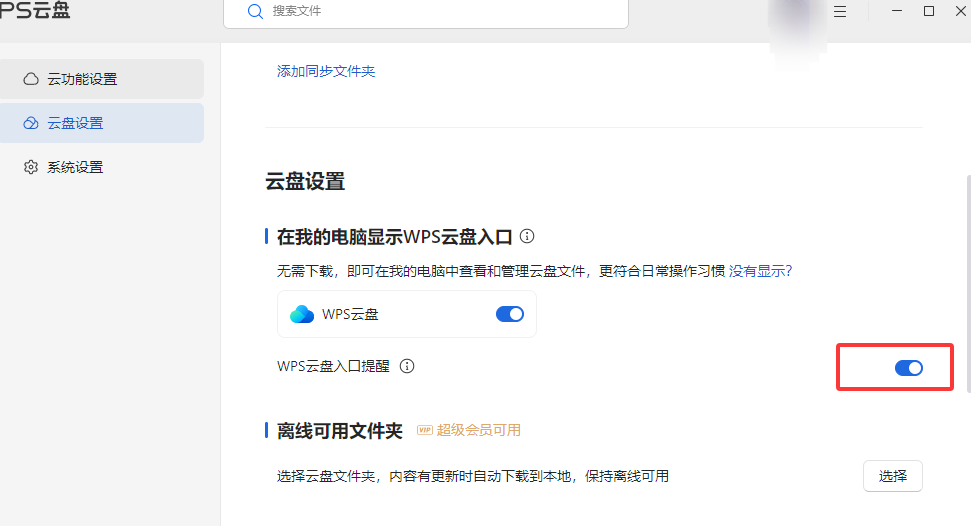我的电脑里 WPS 云盘图标怎么删除?详细教程与彻底清理方法
为什么 WPS 云盘图标会出现在“此电脑”中?
安装 WPS Office 后,系统会自动集成 WPS 云盘功能,以便用户在资源管理器中快速访问云端文件。虽然这一设计在文档同步方面十分便利,但也有不少用户反馈,“我的电脑”中多出的 WPS 云盘图标影响美观或造成误操作。
这类图标并非真正的磁盘分区,而是注册表中由 WPS 自动写入的快捷项。要想彻底删除它,需要在系统设置和注册表中进行调整。
如果你的 WPS 同时出现浏览器访问异常,例如打开网页时提示错误码,也可以参考这篇详细教程 👉 在 WPS 内置浏览器访问网页提示错误码怎么办?。
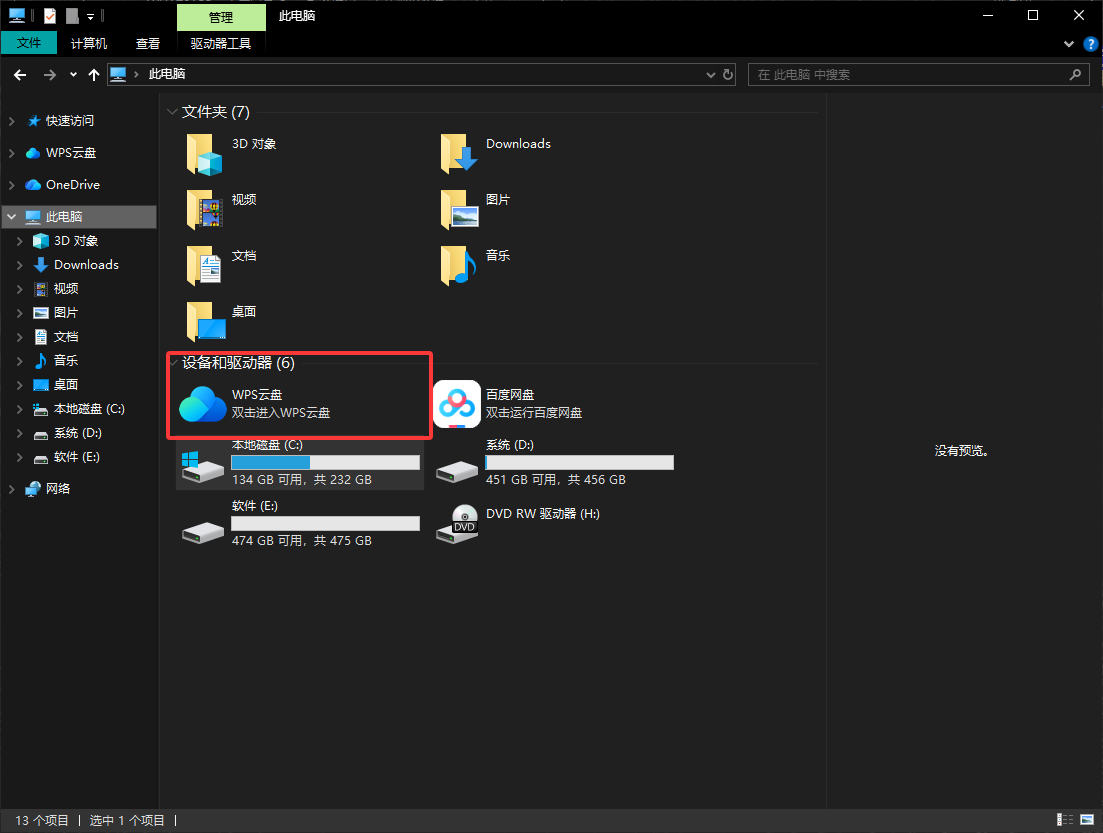
方法一:通过 WPS 设置中关闭云盘集成
- 打开 WPS Office 主程序(任意如 WPS 文字、WPS 表格均可)。
- 在电脑桌面的右下角位置,找到【WPS文件同步状态】图标,然后按下鼠标右键,在弹出的选项中,选择【设置】功能。
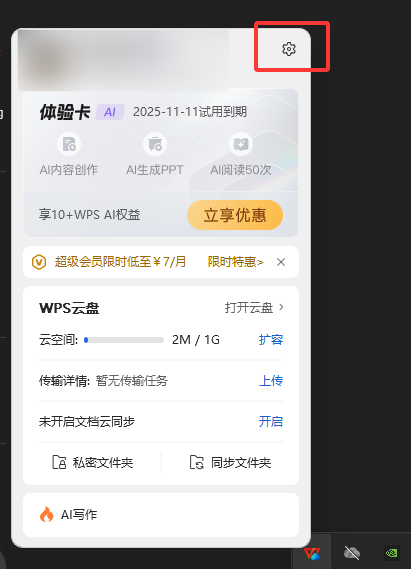
- 点击云功能设置,找到“云盘设置”选项,将“在我的电脑中显示 WPS 云盘入口”取消勾选。
- 保存设置并退出。
此时重新打开“此电脑”,WPS 云盘图标一般会自动消失。如果没有立刻生效,可以尝试注销或重启电脑。
💡 小贴士:有时由于版本不同或账户残留,图标仍可能存在。此时可继续使用注册表方式彻底清理。
方法二:通过注册表彻底删除 WPS 云盘图标
- 按下
Win + R,输入regedit打开注册表编辑器。 - 依次展开以下路径:
HKEY_LOCAL_MACHINE\SOFTWARE\Microsoft\Windows\CurrentVersion\Explorer\MyComputer\NameSpace - 在该目录下找到含有 WPS 云盘 或 wpscloudfiles 字样的子项。
- 右键点击该子项,选择“删除”。
- 关闭注册表,刷新桌面或重启电脑即可。
⚠️ 注意事项:修改注册表前,请务必备份注册表配置(微软官方指南)。不正确的修改可能导致系统功能异常。
另外这里有CSDN博客移除我的电脑WPS云盘的注册表教程。
方法三:卸载或禁用 WPS 云服务组件
有些用户并不需要云同步功能,可以选择直接卸载相关模块:
- 打开控制面板 → “程序和功能”。
- 找到 WPS Office,点击“更改”或“修复”。
- 在组件选项中,取消勾选 WPS 云文档、WPS 云盘等服务组件。
- 确认后继续执行修改。
此方法不会影响本地文档功能,但会禁用 WPS 云盘及同步入口,从根本上去除图标。
方法四:使用第三方清理工具
对于不熟悉注册表的用户,可以借助工具清理残留项。
例如 Wise Registry Cleaner 或 CCleaner 都提供针对“此电脑”快捷图标的清理选项。
这些工具可以扫描 WPS 云盘相关的注册表残留项,自动进行备份并清理。
当然,手动清理更安全,也能避免误删其他系统项。
WPS 云盘图标删除后是否影响文档功能?
删除图标不会影响 WPS Office 的正常使用。
你仍然可以通过网页版或移动端访问云文件,或在软件中手动上传文档。
如果你想查看文档的历史版本记录,可以在 WPS 云端界面中点击文件右键选择“历史版本”功能,详细教程可参阅 👉 WPS 如何查看文件的历史版本?全面指南与实用技巧。
总结:干净删除,让系统更清爽
WPS 云盘图标虽然方便云端访问,但对于不需要该功能的用户来说,确实会让“我的电脑”显得杂乱。通过关闭设置、清理注册表或卸载组件,你可以轻松恢复原本简洁的系统界面。
为什么很多人不知道WPS能查看硬件配置? 打开WPS → 关于WPS ...
WPS网页版的存在与你的办公痛点 在快节奏的2025年,你是否还...
为什么 WPS AI 助手值得你深入使用? 从 2024 年开始,WPS O...
在进行产品管理、员工档案整理、商品图库整理等工作时,如何...
当你在WPS中准备插入图片时,软件突然弹出错误提示、图片加载...
用WPS写完东西后,最尴尬的事就是“这个文件到底保存到哪里去...